Ferramentas altamente recomendadas para converter OGG em AIFF no Mac e Windows
Se você gosta de ouvir faixas diferentes e deseja reproduzi-las em seu dispositivo de última geração, como um Mac, você não poderá fazer isso porque certas faixas estão no formato OGG, o que tem limites, especialmente quando usado em um dispositivo não-Windows. Como resultado, você precisará de uma ferramenta para ajudá-lo a converter OGG em AIFF.
Não há necessidade de procurar o aplicativo mais adequado para instalar no seu dispositivo para ajudá-lo a aliviar o seu humor porque reunimos OGG para conversor AIFF de graça! Por favor, veja a lista de detalhes abaixo.
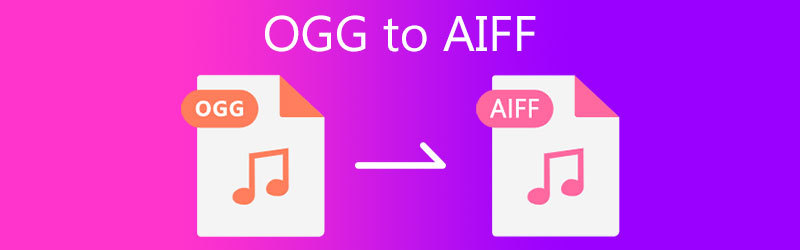
- Parte 1. Como converter OGG para AIFF no Mac / Windows
- Parte 2. Como converter OGG para AIFF Online
- Parte 3. Perguntas frequentes sobre como converter OGG em AIFF
Parte 1. Como converter OGG para AIFF no Mac / Windows
Ter um conversor de arquivos é essencial hoje em dia porque há momentos em que precisaremos de uma ferramenta para converter nossas faixas de áudio mais amadas e transferi-las para outro dispositivo como telefones, reprodutores de mídia e muitos mais. E se você está procurando um software profissional para instalar, Vidmore Video Converter é o melhor! Esta aplicação é profissional, uma vez que está disponível para Windows e Mac.
Além disso, não é demorado, ao contrário de outro software. Vidmore Video Converter oferece conversão de velocidade 50x mais rápida em áudio e vídeo. O que o torna mais útil é sua interface amigável, que permite a todos os usuários navegar facilmente pela ferramenta. E para melhor ajudá-lo, você também pode modificar a qualidade do seu áudio controlando a taxa de bits, a taxa de amostragem e o canal.
Aqui está um guia abaixo sobre como usar este aplicativo.
Etapa 1: Obtenha o conversor de OGG para AIFF
Antes de começar, você precisa clicar em um dos botões de download abaixo e instalá-lo. Depois de instalá-lo, inicie-o em seu dispositivo.
Etapa 2: adicione suas trilhas de áudio
Próxima etapa, abra a ferramenta e clique no botão Adicionar arquivos na parte superior esquerda da tela ou você pode simplesmente tocar no Mais ícone que você pode ver no centro, em seguida, adicione seus arquivos OGG.
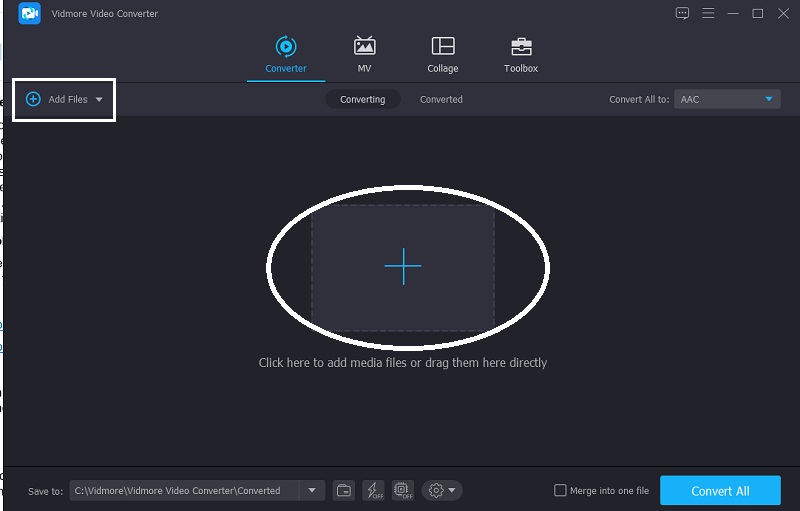
Etapa 3: Escolha o formato AIFF
Depois de adicionar a faixa de áudio que deseja converter, altere o formato clicando no menu suspenso Perfil no lado direito do áudio. Então, marque o Áudio e procure o AIFF formato.
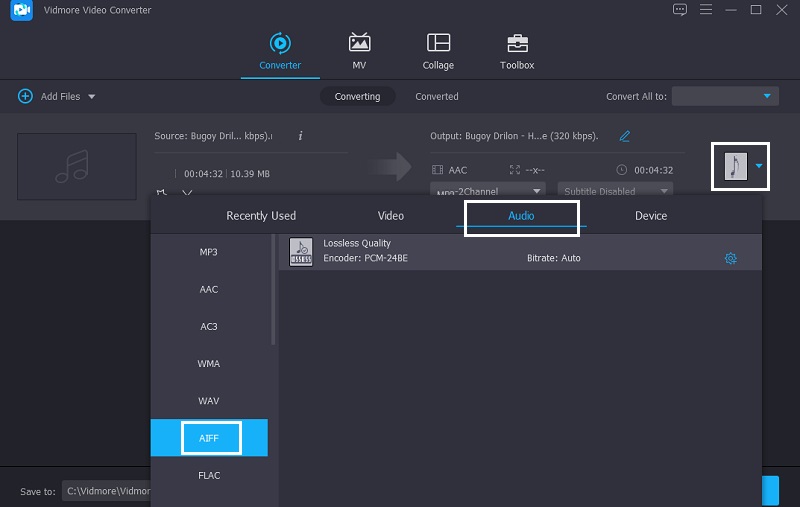
A próxima coisa que você pode fazer é modificar a qualidade do seu áudio. Clique no Configurações no lado direito do formato, em seguida, toque na seta suspensa do Taxa de bits, Taxa de amostragem e Canal. Quando terminar, clique no Crie um novo guia e aplique-o em sua trilha de áudio.
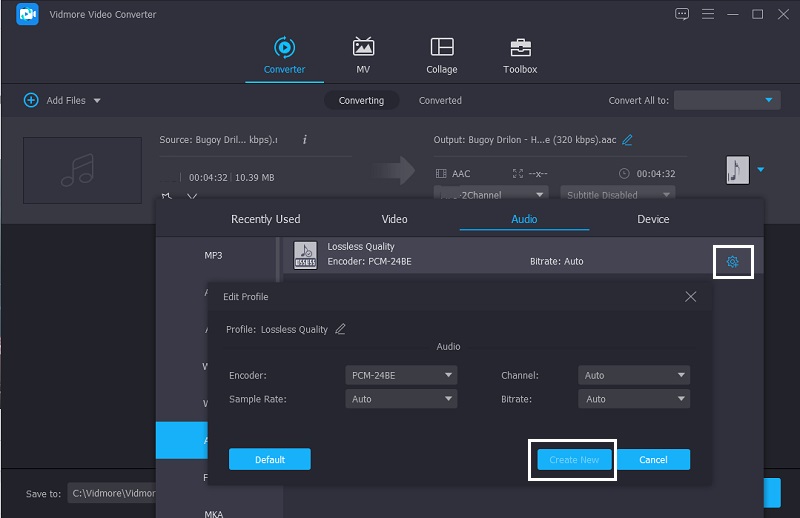
Etapa 4: converter em AIFF
Depois de fazer todas as modificações em seus arquivos de áudio, você pode convertê-los clicando no Converter tudo botão na parte inferior direita da ferramenta e aguarde alguns segundos para o processo de conversão.
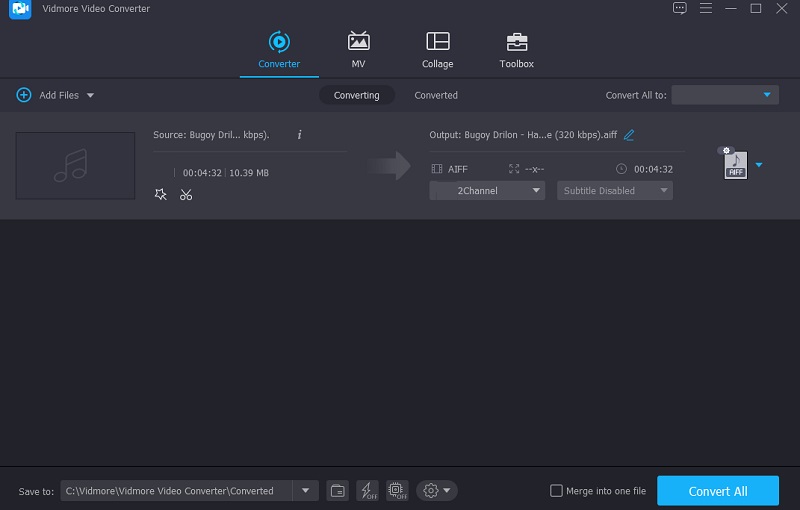
Parte 2. Como converter OGG para AIFF Online
A seguir estão as ferramentas que podem ajudá-lo a converter seu arquivo OGG em diferentes formatos em aplicativos baseados na web. Veja qual você prefere.
1. Vidmore Free Video Converter
O primeiro e mais recomendado aplicativo baseado em navegador que você pode usar para converter OGG em AIFF é o Vidmore Free Video Converter. Este aplicativo não difere de outras ferramentas para download, pois não tem uma limitação ao converter arquivos. Você também não precisa se preocupar se for um iniciante, pois tem uma interface amigável. O que é mais incrível sobre essa ferramenta online é que ela economiza seu tempo! Imagine converter uma faixa de áudio com um tamanho de arquivo grande em apenas alguns segundos. Parece conveniente, certo? Com isso, você pode seguir as instruções abaixo.
Passo 1: Procure a página oficial de Vidmore Free Video Converter e baixe seu inicializador clicando no Adicionar arquivos para converter.
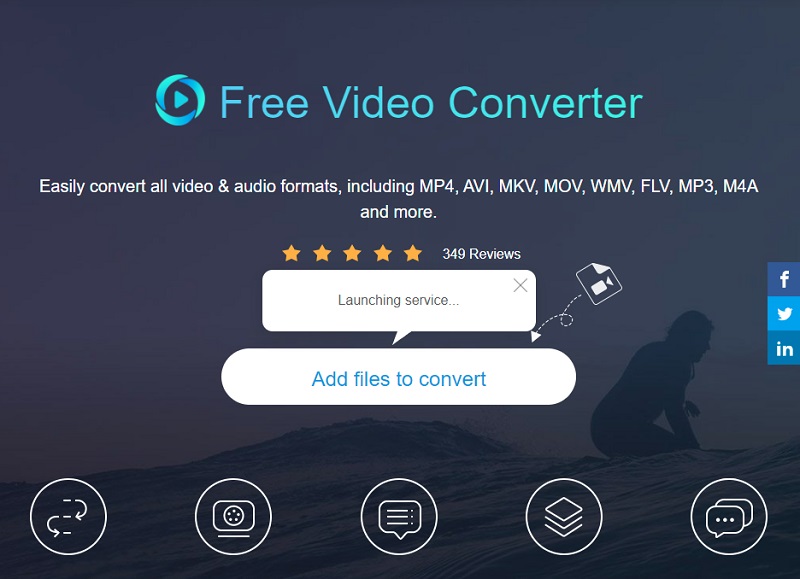
Passo 2: Depois de baixar o inicializador da ferramenta baseada na web, agora você pode adicionar seus arquivos OGG clicando no botão Adicionar arquivos para converter novamente. E se você quiser inserir outro arquivo de áudio, basta clicar no Adicionar ficheiro.
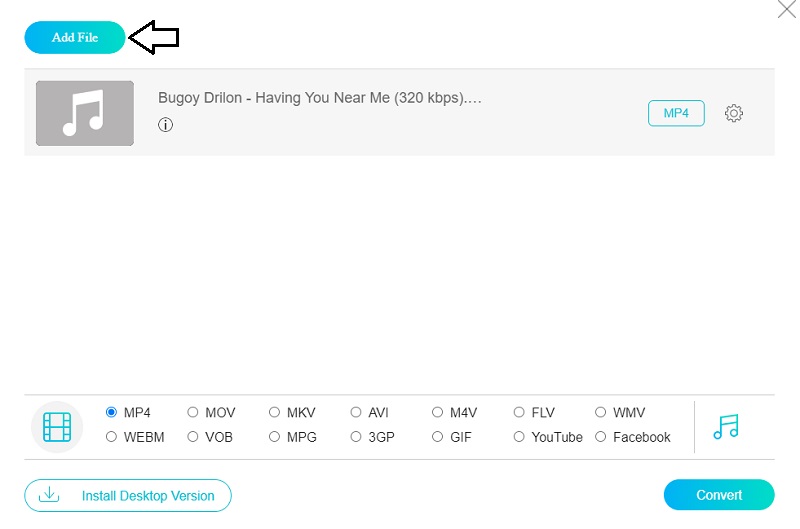
etapa 3: Próxima etapa, altere o formato de sua faixa OGG clicando no Música ícone no lado direito da tela. Então, escolha o AIFF a partir dos formatos fornecidos abaixo.
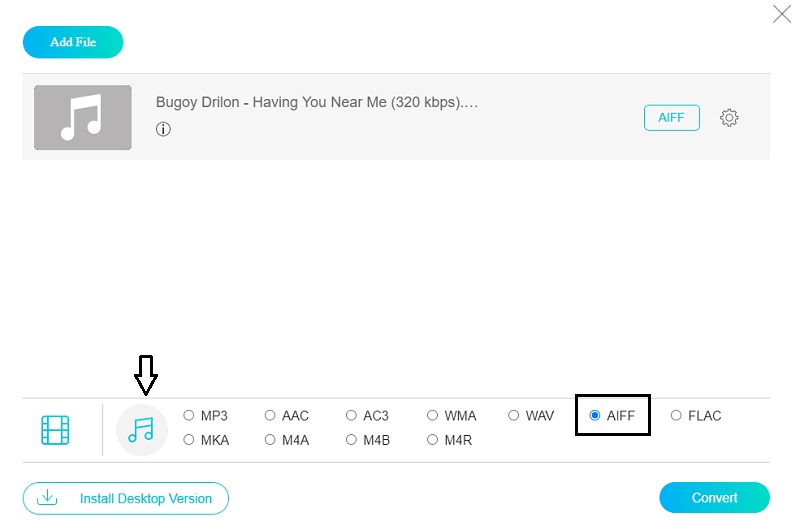
Outra coisa que você pode fazer no seu arquivo OGG é ajustar o Configurações de áudio. Por meio desses ajustes, você pode controlar a qualidade de seus arquivos de áudio. Basta clicar no Configurações no lado direito da tela e navegue no Taxa de bits e Taxa de amostragem de suas faixas de áudio. Em seguida, clique no botão OK quando terminar.
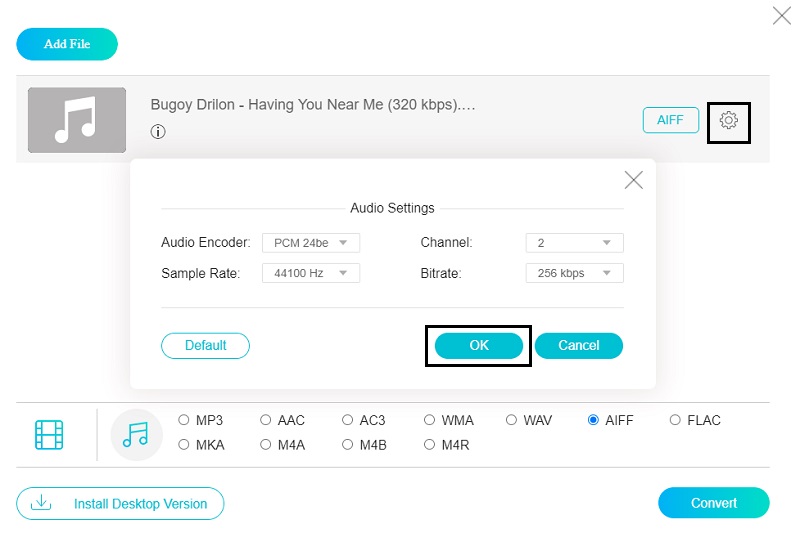
Passo 4: Para aplicar com sucesso as modificações, agora você pode clicar no Converter botão e escolha a localização do arquivo quando uma pasta aparecer. Basta clicar no Selecione a pasta e aguarde alguns segundos para obter a faixa de áudio convertida.
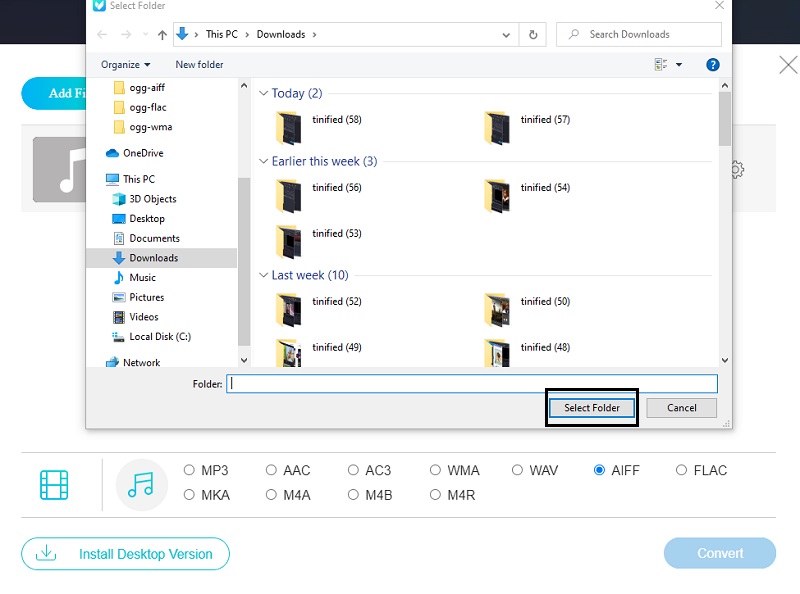
2. Zamzar - Conversor OGG
Se você está procurando um conversor de áudio online, o Zamzar é outra escolha. Esta ferramenta baseada na web foi desenvolvida para permitir aos usuários converter arquivos de áudio e vídeo gratuitamente. Ele também oferece uma interface amigável e lida com uma ampla variedade de formatos de arquivo. O Zamzar é capaz de converter arquivos de até 50 MB. Este software online possui um guia passo a passo sobre como converter OGG em AIFF.
Passo 1: Abra seu navegador e pesquise Zamzar Online File Conversion na barra de pesquisa. Depois que você for para a página oficial do aplicativo, clique em Adicionar arquivos.
Passo 2: Depois de fazer upload do arquivo que deseja converter para AIFF, você será levado à segunda etapa automaticamente. Basta clicar no Converter para guia e mostrará os formatos disponíveis com base no arquivo que você enviou.
etapa 3: Depois de escolher o formato de áudio desejado, você será levado à etapa final. Basta clicar no Converter agora opção e aguarde a conclusão da conversão.
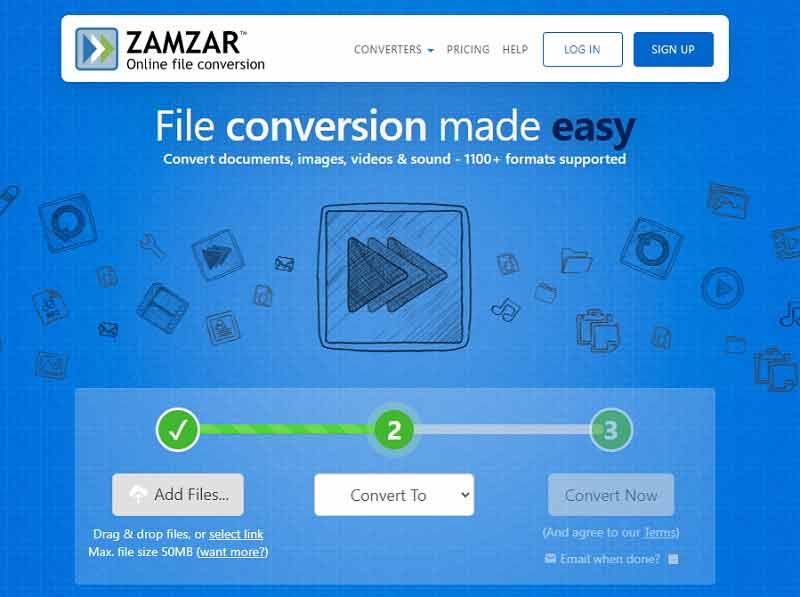
3. Convertio
O Convertio é uma excelente escolha se você está procurando um conversor de áudio online fácil de usar. Este utilitário baseado na web é compatível com uma variedade de dispositivos, incluindo Windows e Mac. Também é simples de converter, pois não há muitos detalhes técnicos. Além disso, você tem a opção de selecionar um determinado formato de arquivo. E, para lhe dar uma ideia de como usar esta ferramenta online para converter seu arquivo, aqui está o procedimento de navegação textual.
Passo 1: Pesquise Convertio usando seu navegador preferido. Então, sob o Escolher os arquivos página, selecione os arquivos que deseja usar. Em seguida, usando as opções fornecidas por este aplicativo, baixe o arquivo.
Passo 2: Depois de adicionar o arquivo de destino, clique na seta suspensa e selecione o AIFF como formato.
etapa 3: Basta clicar no Converter depois de escolher um formato para o arquivo de áudio e aguarde alguns instantes até que ele seja convertido corretamente.
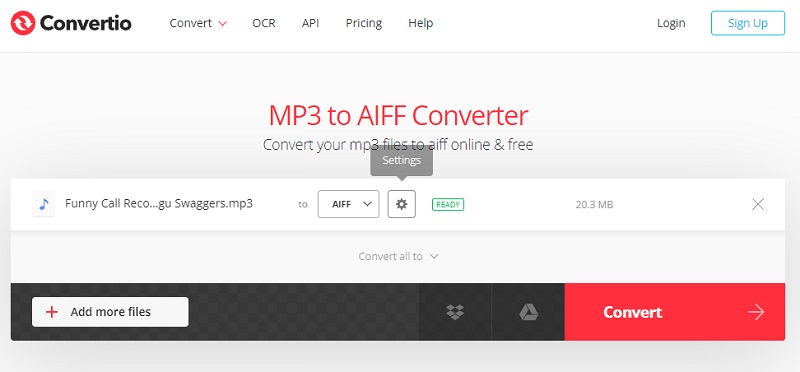
Parte 3. Perguntas frequentes sobre como converter OGG em AIFF
1. Qual é a vantagem de converter um arquivo em AIFF?
A vantagem de um arquivo AIFF é que ele produz um som de alta qualidade.
2. Qual é melhor, AIFF ou FLAC?
Normalmente, AIFF é melhor do que FLAC, pois AIFF é um formato de áudio de alta qualidade. FLAC é compactado, diminuindo sua qualidade, embora ainda seja melhor do que MP3.
3. O AIFF tem qualidade superior ao WAV?
Na verdade, WAV e AIFF têm exatamente a mesma qualidade. Normalmente, WAV é usado principalmente em PCs enquanto AIFF está sendo usado em Mac.
Conclusão
As postagens acima são as Conversores OGG para AIFF online e offline. Você pode experimentar essas ferramentas na Parte 2 e não precisará baixar um aplicativo antes de converter totalmente seus arquivos. Mas se você preferir usar o software, pode contar com a ferramenta profissional da Parte 1.


